Stručně:Tento rychlý tutoriál vám ukáže, jak povolit možnost minimalizace kliknutím na Ubuntu 20.04, 18.04 a dalších verzích.
Spouštěč na levé straně v Ubuntu je praktický nástroj pro rychlý přístup k aplikacím. Když kliknete na ikonu ve spouštěči, zobrazí se okno aplikace.
Pokud znovu kliknete na ikonu aplikace, která je již aktivní, výchozí chování je nedělat nic. To vás může obtěžovat, pokud očekáváte, že okno aplikace bude při druhém kliknutí minimalizováno.
Možná tento GIF lépe vysvětluje chování kliknutí na minimalizaci na Ubuntu.
Podle mého názoru by to mělo být výchozí chování, ale zjevně si to Ubuntu nemyslí. No a co? Přizpůsobení je jedním z hlavních důvodů, proč používám Linux, a toto chování lze také snadno změnit.
V tomto rychlém tutoriálu vám ukážu, jak povolit minimalizaci kliknutí na Ubuntu 18.04 a 16.04. Zde ukážu jak příkazový řádek, tak metody GUI.
Povolit minimalizaci kliknutím na Ubuntu pomocí příkazového řádku (doporučeno)
Tato metoda je určena pro uživatele Ubuntu 18.04, 20.04 a novějších verzí s desktopovým prostředím GNOME .
První možností je použití terminálu. Doporučuji tímto způsobem ‚minimalizovat kliknutí‘, i když vám nevyhovuje příkazový řádek.
není to vůbec složité. Otevřete terminál pomocí zkratky Ctrl+Alt+T nebo jej vyhledejte v nabídce. Vše, co potřebujete, je zkopírovat a vložit příkaz níže do terminálu.
gsettings set org.gnome.shell.extensions.dash-to-dock click-action 'minimize'Není třeba restartovat systém nebo něco podobného. Chování minimalizace při kliknutí můžete otestovat ihned po něm.
Pokud se vám nelíbí chování „kliknutím minimalizujete“, můžete jej nastavit zpět na výchozí pomocí příkazu níže:
gsettings reset org.gnome.shell.extensions.dash-to-dock click-actionPovolit minimalizaci kliknutím na Ubuntu pomocí nástroje GUI
Stejné kroky uvedené výše můžete provést pomocí nástroje GUI s názvem Dconf Editor. Je to mocný nástroj, který vám umožní změnit mnoho skrytých aspektů vašeho linuxového desktopu. Vyhýbám se doporučování, protože jedno špatné kliknutí sem a tam může pokazit nastavení vaší plochy. Při používání tohoto nástroje buďte opatrní a mějte na paměti, že funguje jediným kliknutím a změny se projeví okamžitě.
Dconf Editor můžete najít a nainstalovat v softwarovém centru Ubuntu.
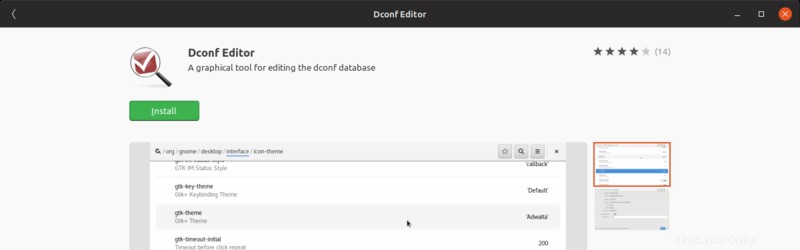
Po instalaci spusťte Dconf Editor a přejděte na org -> gnome -> shell -> extensions -> dash-to-dock . Přejděte trochu dolů, dokud nenajdete click-action . Kliknutím na něj získáte přístup k nastavení akce kliknutí.
Zde vypněte možnost Použít výchozí hodnotu a změňte Vlastní hodnotu „minimalizovat“.
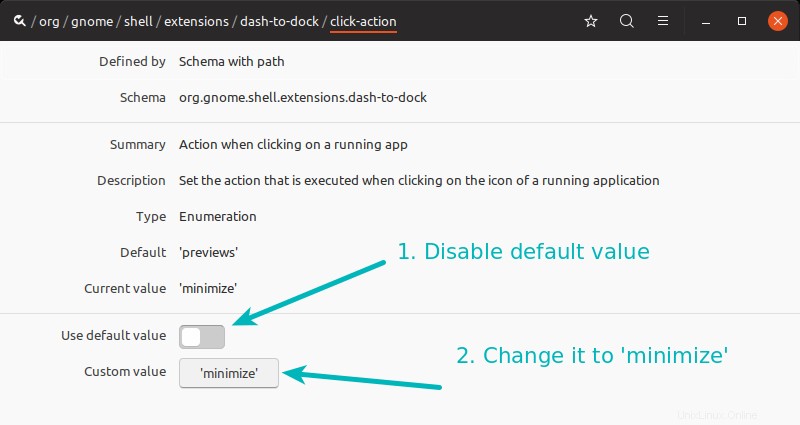
Můžete vidět, že minimalizace při kliknutí byla použita okamžitě.
Doporučená četba:
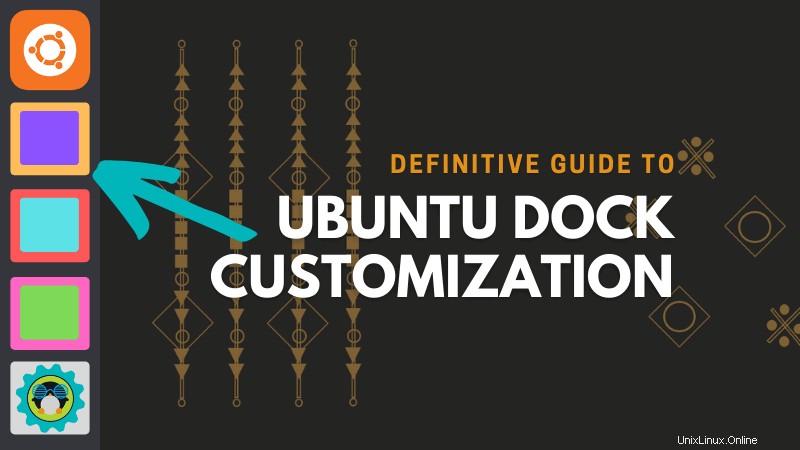
Konečný průvodce používáním a přizpůsobením doku v Ubuntu
Dok je praktický nástroj a nedílná součást ekosystémů Ubuntu. Zde jsou některé základní informace, které byste měli vědět o používání doku v Ubuntu.
Povolit minimalizaci kliknutím na Ubuntu 16.04 Unity
Povolit minimalizaci kliknutím na Ubuntu 16.04 Unity
Pokud používáte desktopové prostředí Unity, můžete to snadno provést pomocí nástroje Unity Tweak Tool. Pokud jste jej ještě nenainstalovali, vyhledejte nástroj Unity Tweak Tool v Centru softwaru a nainstalujte jej.
Po instalaci spusťte Unity Tweak Tool a klikněte zde na Launcher.
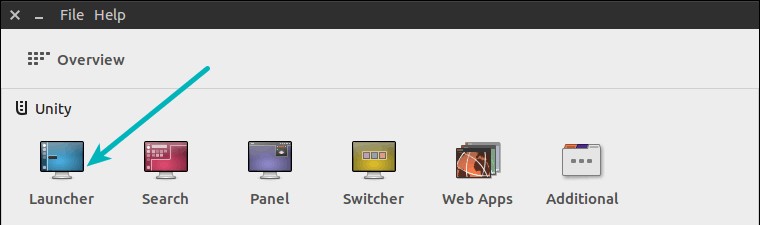
Zde zaškrtněte možnost „Minimalizovat aplikaci v jednom okně kliknutím“.
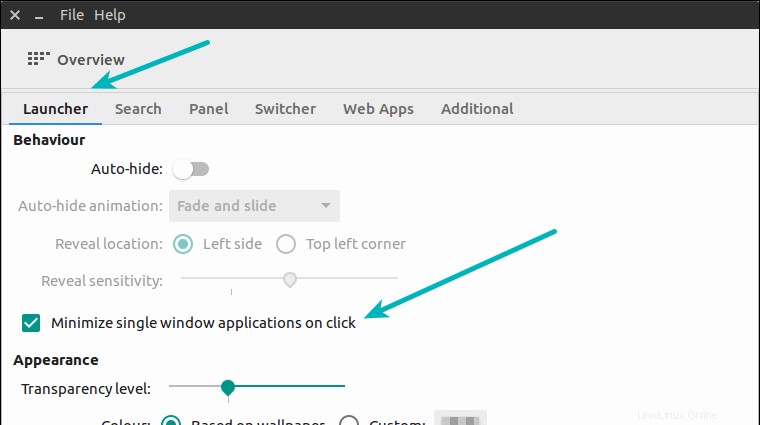
To je vše. Změna se projeví okamžitě.
Povolit minimalizaci kliknutím na Ubuntu 16.04 Unity [Alternativní metoda]
Pokud používáte Unity a výše uvedená metoda pro vás nefungovala, nebojte se. Existuje alternativní metoda, jak povolit minimalizaci po kliknutí.
Nejprve musíme nainstalovat CompizConfig Settings Manager . Otevřete terminál a použijte následující příkaz:
sudo apt-get install compizconfig-settings-managerPo instalaci otevřete CompizConfig Settings Manager z Unity Dash:
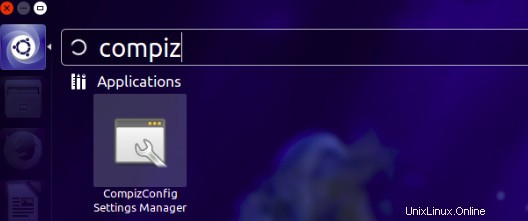
Dále vyberte Ubuntu Unity Plugin ve správci kompizu:
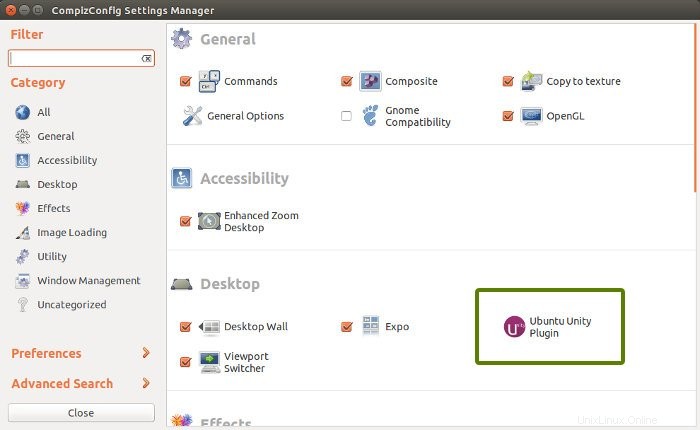
Zde přejděte do Spouštěče a zaškrtněte políčko Minimalizovat aplikace v jednom okně .
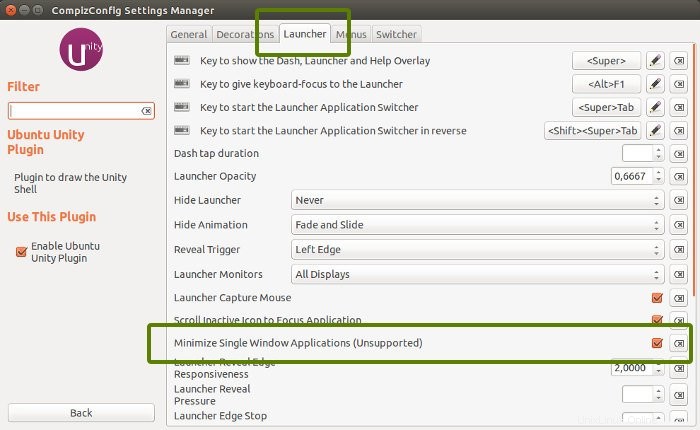
A je to. Není třeba restartovat Ubuntu nebo se odhlašovat, mělo by to okamžitě fungovat.
Fungovalo to pro vás?
Doufám, že vám tento rychlý tip pomohl povolit funkci minimalizace při kliknutí v Ubuntu. Pokud používáte Ubuntu 18.04, doporučuji přečíst si tipy pro přizpůsobení GNOME, kde najdete další takové možnosti.
Pokud máte nějaké dotazy nebo návrhy, zanechte prosím komentář. Pokud vám to pomohlo, možná byste tento článek mohli sdílet na různých platformách sociálních médií, jako je Reddit a Twitter.